아이폰 음원추출 사이트 접속 없이 단축어로 하는 방법
맘에 드는 영상 속 노래 따로 저장하는 방법, 아이폰 음원추출 앱 또는 사이트 접속 없이 단축어로 음원만 따로 저장할 수 있습니다.

이제는 단순히 스마트폰의 목적이 전화 또는 문자 등의 연락만은 아닙니다. 이제는 대부분 휴대폰으로 사진을 찍을 것이며 동영상을 시청하고 결제까지 간편하게 가능하죠. 일상생활에서 스마트폰이 활용한 곳이 대다수이기 때문에 최근에는 스마트폰 의존율 또한 높아졌습니다. 편의성은 높은 대신에 오래 사용하게 되면 일상에 지장을 주기도 하죠. 이처럼 하루 중 대부분의 시간을 휴대폰으로 콘텐츠를 소비할 텐데요. 실제로 이제는 TV 방송보다는 1인 미디어 콘텐츠를 소비하게 되는 시청자들이 늘어나면서 유튜브 등의 플랫폼이 많이 활성화되었는데요. 개인의 일상을 올리거나 정보가 담긴 콘텐츠를 제작하면서 수익까지 얻어 가는 구조로 되어있습니다.
그렇기 때문에 중요하게 생각되는 것이 바로 저작권인데요. 이러한 동영상 플랫폼에서는 해당 앱에서 동영상을 제작할 때 사용하는 음원을 따로 저장이 불가능하게 설정해두었습니다. 그래서 여러 가지 방법으로 영상과 음원을 따로 추출하는데요.

내가 원하는 유튜브 음악 추출, mp3 파일로 음원 다운로드가 가능할까? 여러분들은 유튜브로 동영상 시청을...
blog.korea-iphone.com
이전에 설명드렸던 내용처럼 유튜브의 동영상을 해당 사이트에 링크를 복사하면 자동으로 음원을 추출해 주는 사이트도 있습니다. 그런데 오늘 설명드리는 방법은 유튜브뿐만 아니라 어떠한 영상의 음원을 따로 저장할 수 있는 방법인데요. 별도의 사이트 접속 없이 간단하게 단축어만 만들면 됩니다.

아이폰 기본 앨범에서는 당연히 동영상 편집을 클릭해도 음원 추출이 안됩니다.
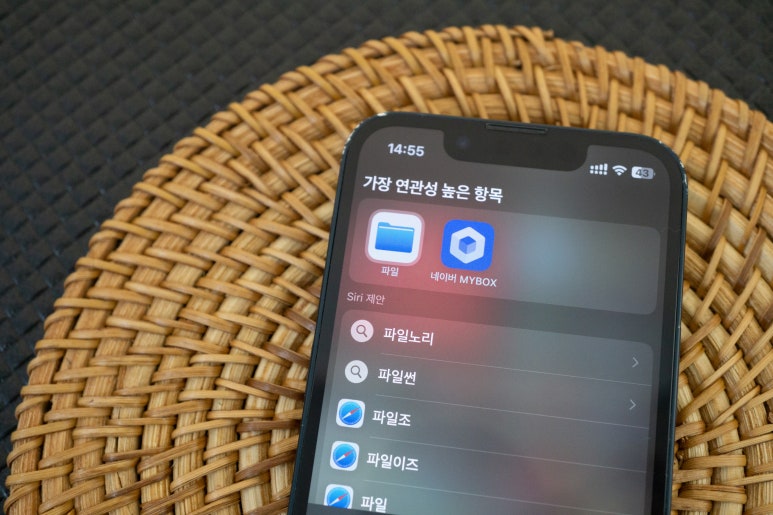
아이폰 음원추출 단축어를 만들기 전 파일 앱에 추출한 음원을 저장시킬 폴더를 하나 만들어줘야 됩니다.
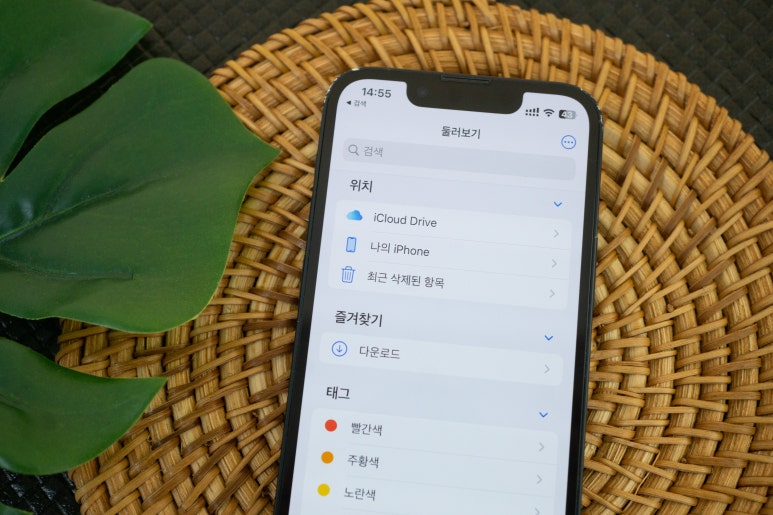
iCloud에 저장해도 되고 나의 iPhone에 저장해도 됩니다.
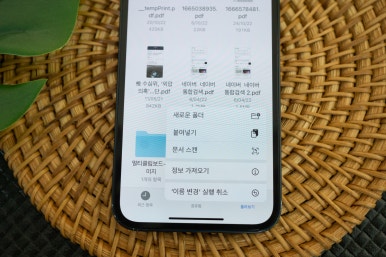
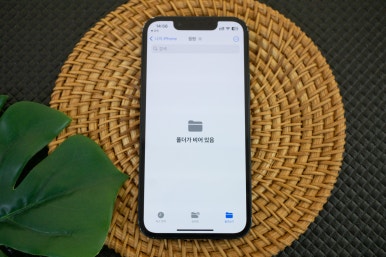
새로운 폴더를 클릭해 주고 음원이라는 폴더를 생성해 줍니다.
아이폰 음원추출 단축어 만들기

본격적으로 음원 추출을 위해서 단축어로 들어갑니다.

우측 상단에 +버튼을 눌러 단축어를 추가해 줍니다.
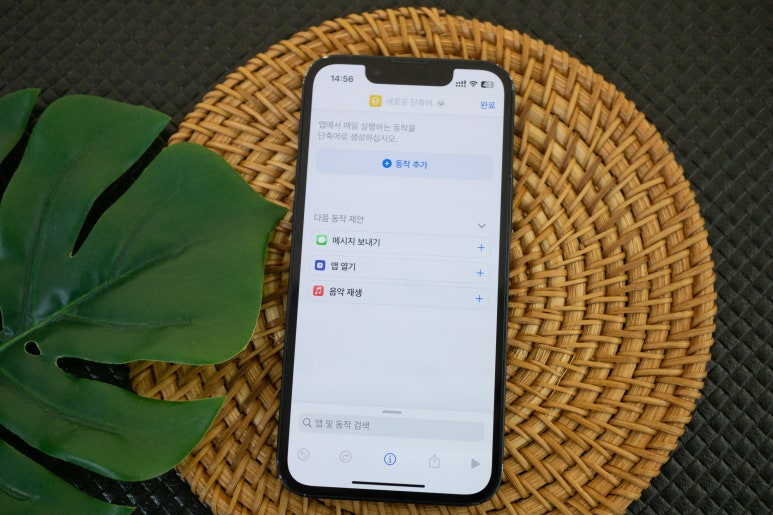
여기서 동작 추가를 누릅니다.
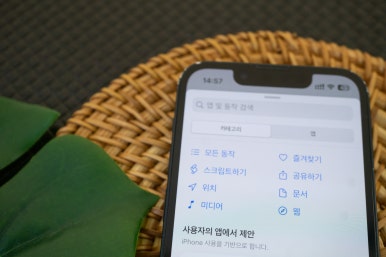
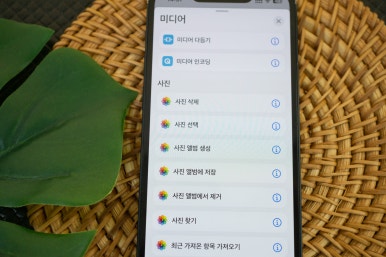
동작을 검색해도 되지만 상단 카테고리에서 미디어를 클릭하고 사진 선택을 누르면 되거나 앱 부분에서 사진을 클릭한 다음 사진 선택을 누르면 됩니다. 이때 "동영상을 선택해야 되는 거 아닌가?"라고 생각하겠지만 여기서의 '사진'은 이미지가 아닌 앨범입니다.
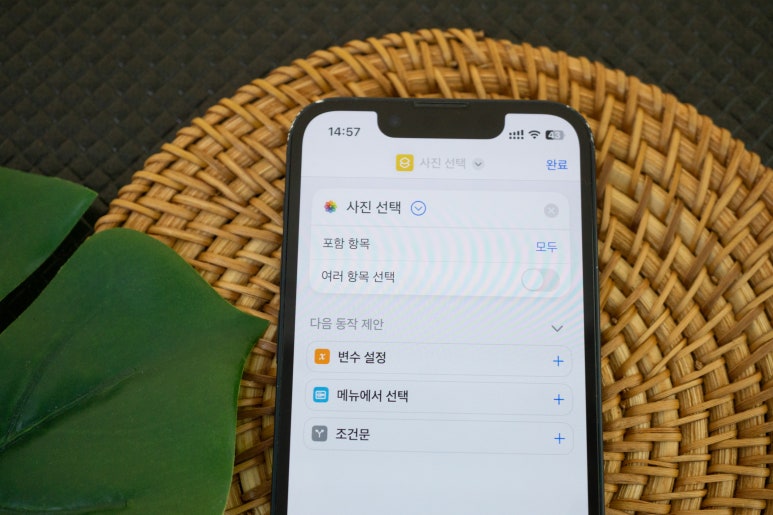
사진 선택 동작이 추가되면 우측에 화살표 모양을 누르면 하위 항목들이 표시됩니다. 포함 항목을 클릭해 줍니다.
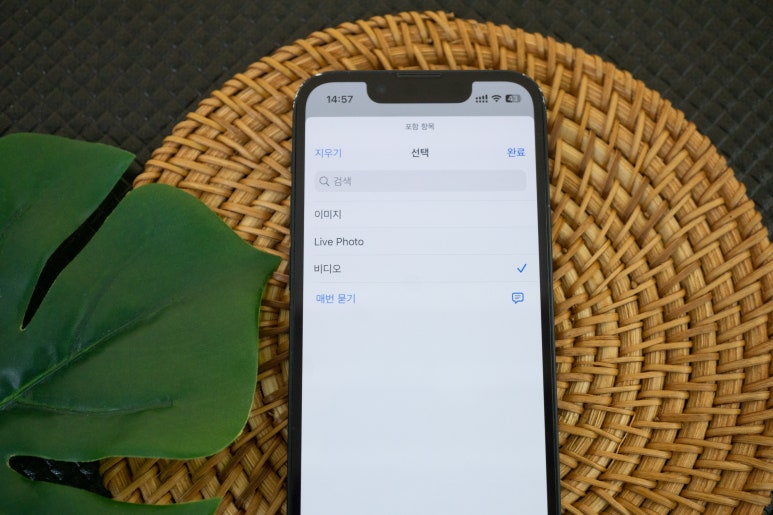
여기서 모두 선택되어 있을 텐데 이미지와 Live Photo를 눌러 체크 해제해 줍니다.
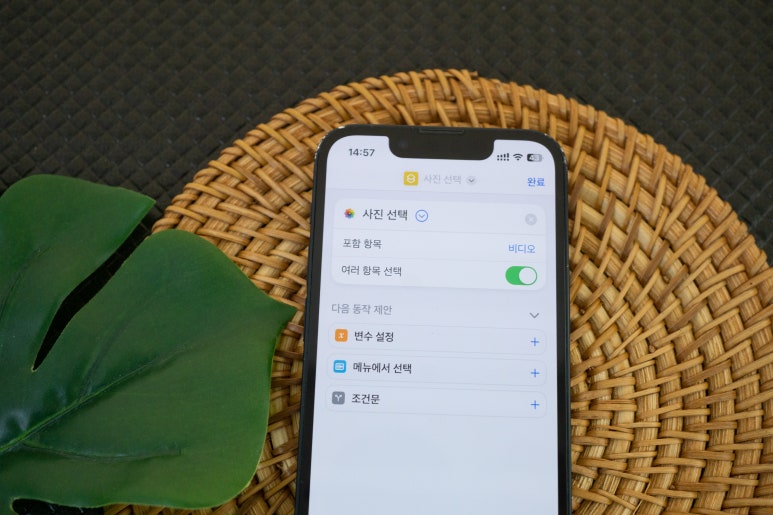
그러면 포함 항목에 '비디오'가 쓰여있고 아래 여러 항목 선택을 활성화해줍니다.
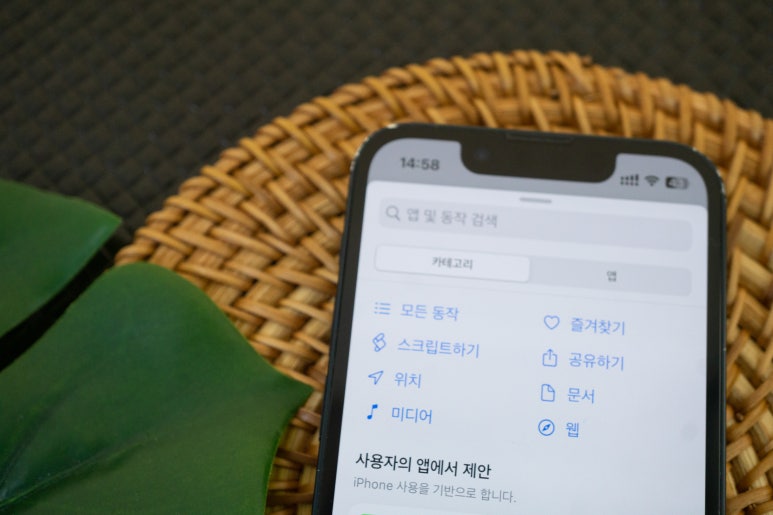
그다음 동작 추가의 경우도 카테고리 부분에서 미디어를 클릭해 줍니다.
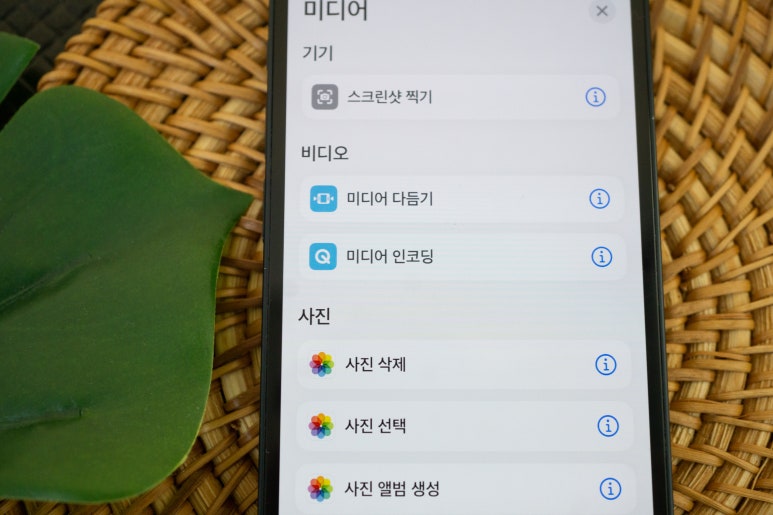
이제 동영상을 선택했다면 해당 영상에서 음원을 따로 인코딩을 진행해야 되기 때문에 미디어 인코딩을 클릭해 줍니다.
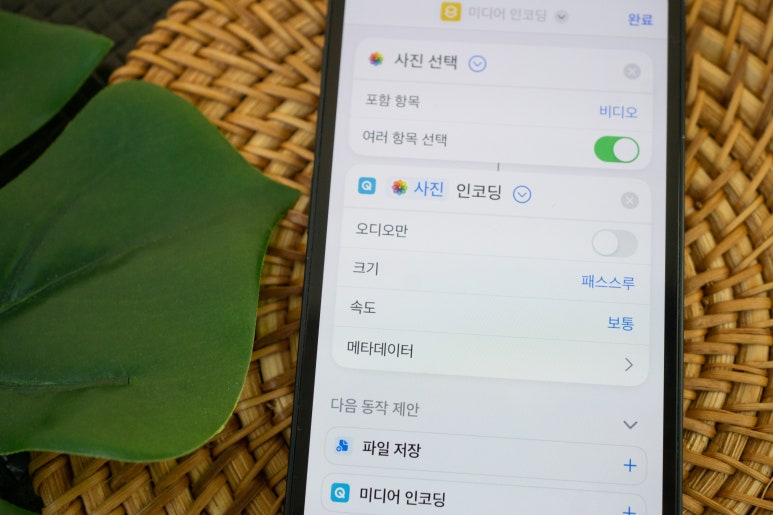
그러면 첫 번째 만든 동작이 동영상 선택이고 그 동영상에서 음원을 추출하기 위해 인코딩을 진행하는 것으로 표시가 됩니다.
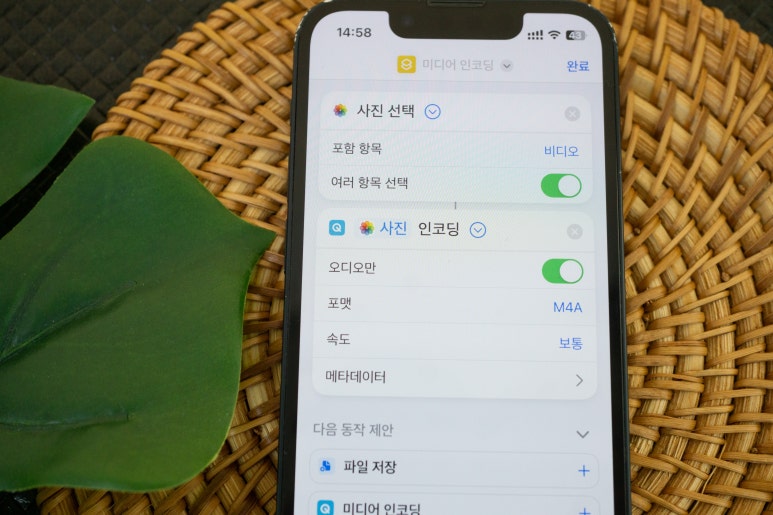
오디오만을 활성화합니다.
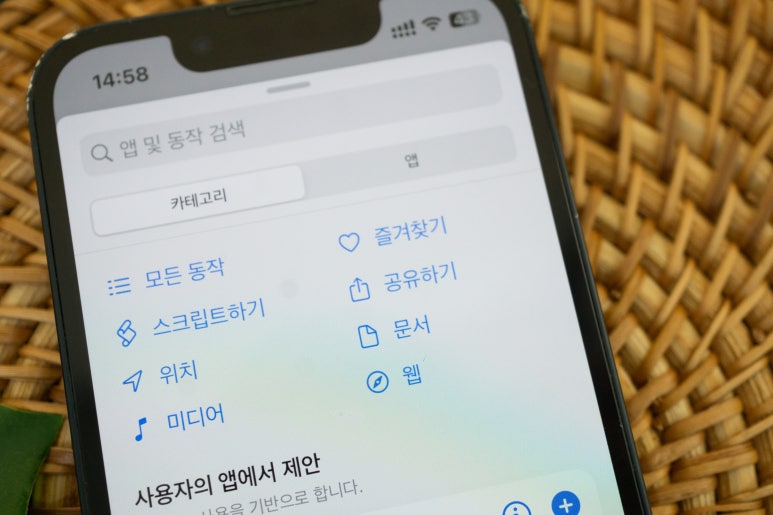
마지막으로 동작 추가를 진행하고 문서로 들어가서
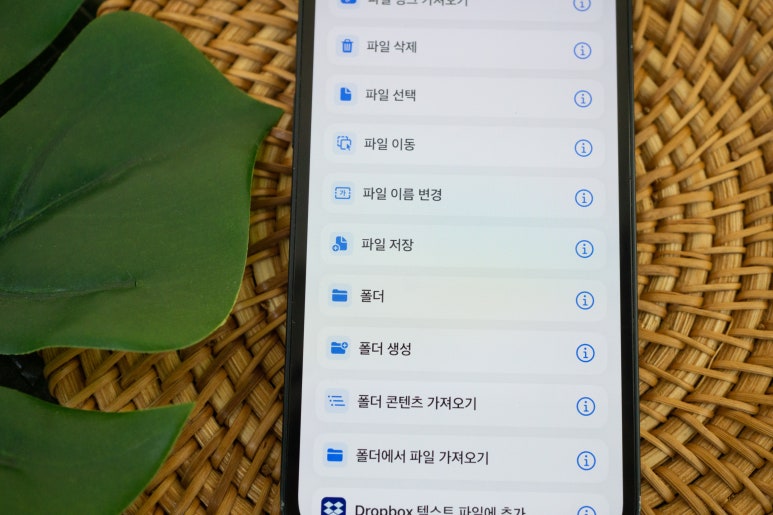
파일 저장을 눌러줍니다.
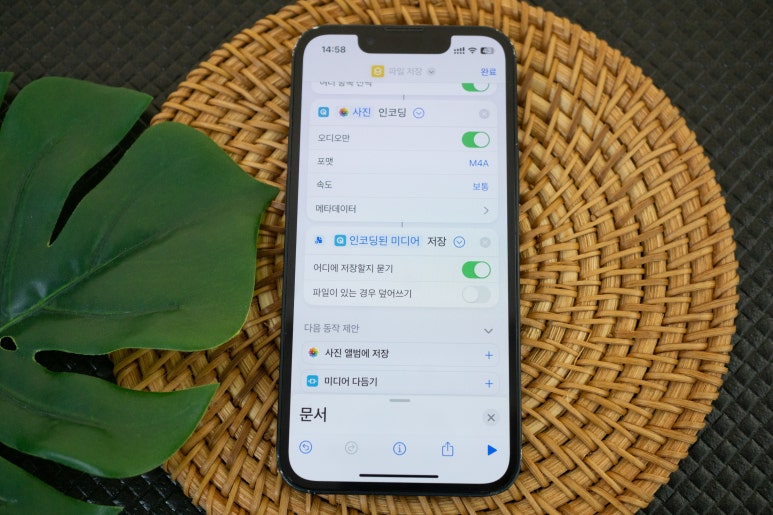
이렇게 되면 아이폰 음원추출을 위한 단축어 생성이 완료된 건데요.
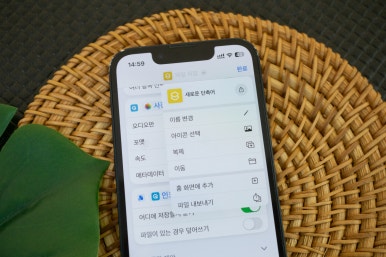
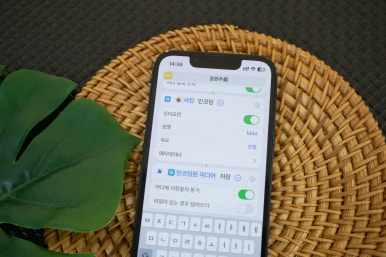
단축어 이름을 음원추출로 해줍니다.
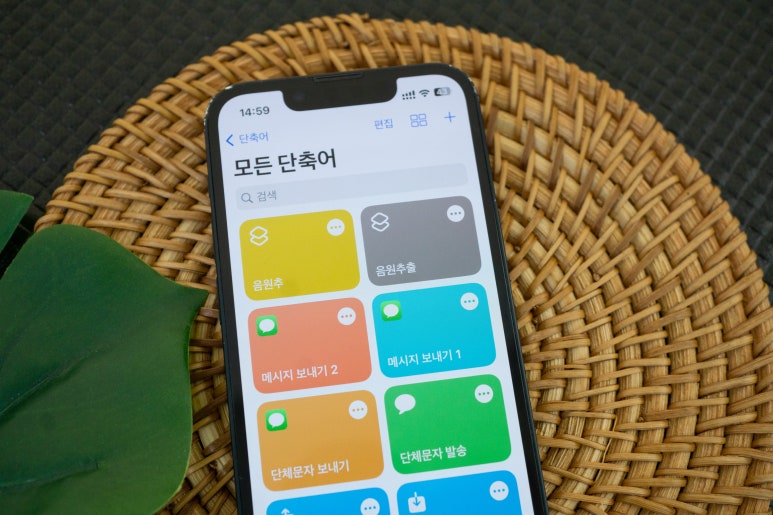
생성한 단축어를 클릭하고
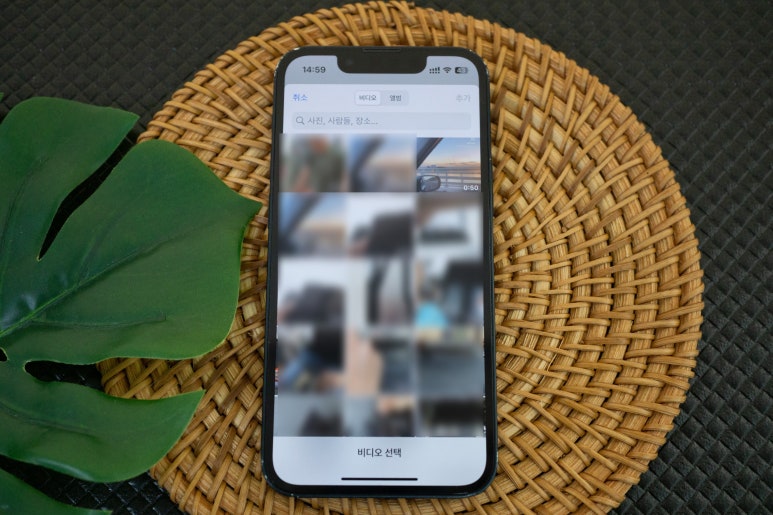
동영상을 선택한 다음
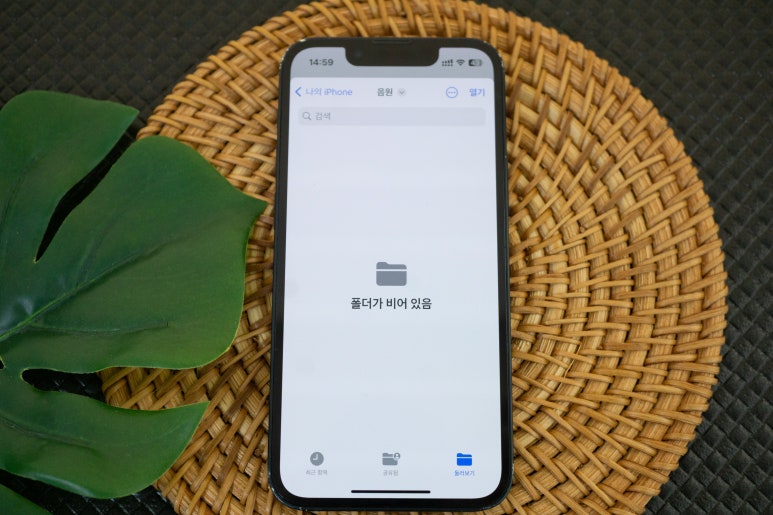
좀 전에 파일 앱에 새로 만든 음원 폴더 앱에 열기를 눌러주면 됩니다.
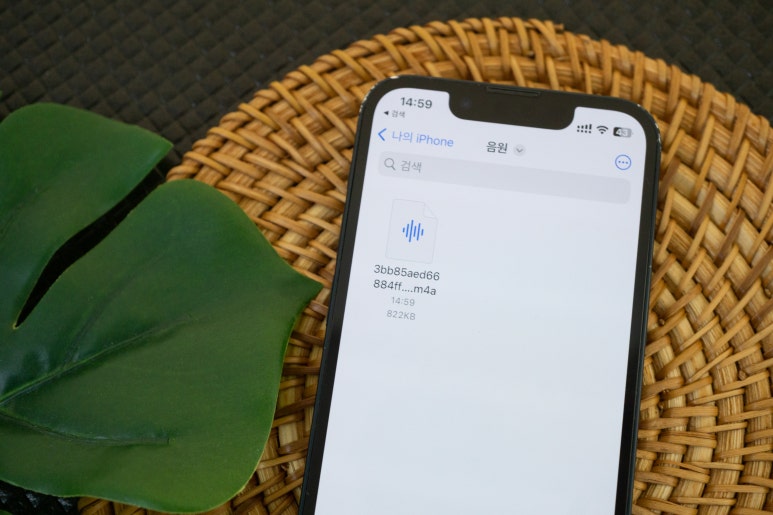
파일 앱에서 음원 폴더에 보면 저장된 것을 확인할 수 있으며
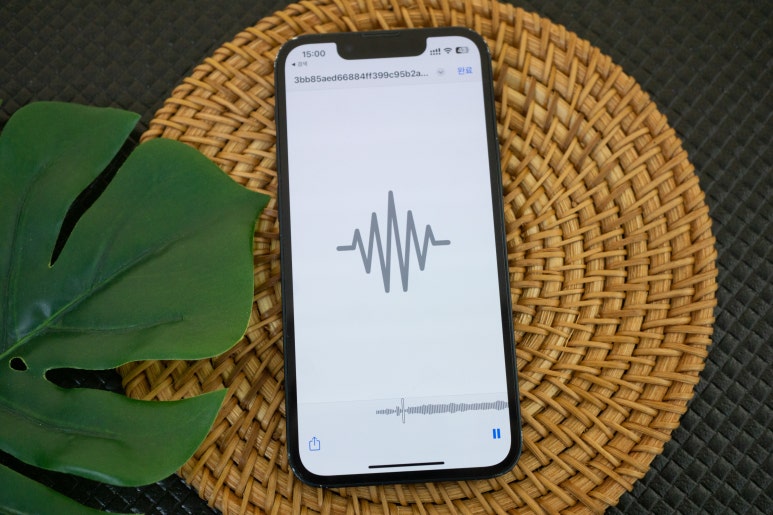
재생해 보면 정상적으로 음원만 따로 저장된 것을 확인할 수 있습니다.
이전에는 아이폰 음원추출 방법을 유튜브에 있는 영상을 사이트에 링크를 가져와 진행하는 방법에 대해 알아봤는데요. 오늘 알려드린 방법은 인스타 릴스뿐 아니라 원하는 동영상을 녹화하여 음원만 추출하면 모든 동영상이 가능할 것 같습니다.